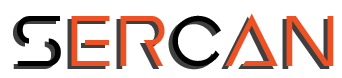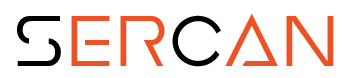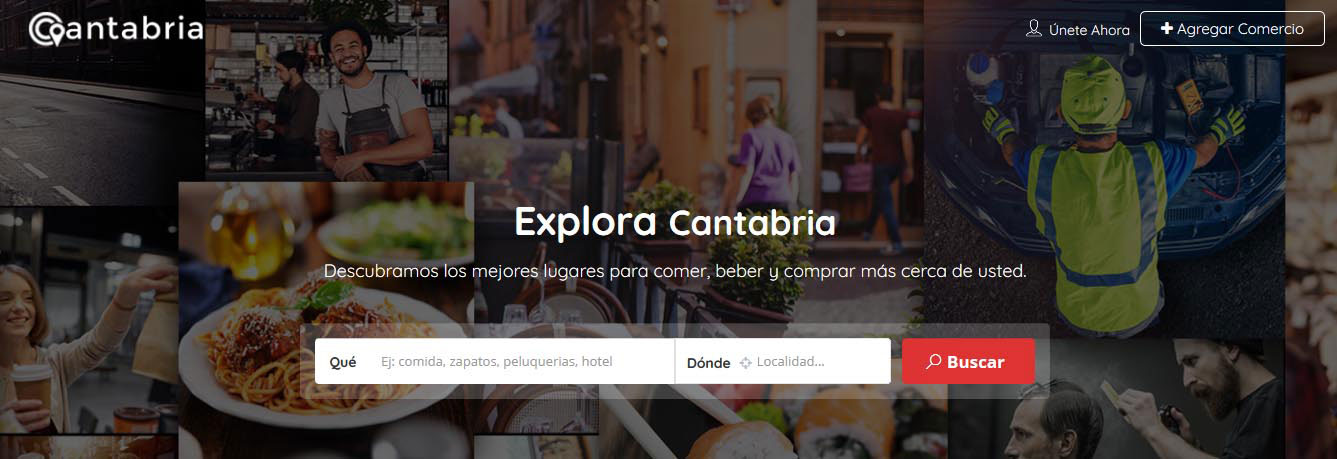Cómo eliminar un sitio web de Google Blacklist
Tabla de contenidos
Cómo eliminar un sitio web de Google Blacklist, Google agrega a la lista negra alrededor de 10.000 sitios web cada día. Cuando se agrega un sitio web a la lista negra de Google, significa que Google y otros motores de búsqueda están marcando el sitio web como no seguro. El equipo de seguridad de Navegación Segura de Google identifica sitios web no seguros en toda la web y notifica a los usuarios y webmasters de sus posibles daños.
Un aviso de que te han agregado a la lista negra viene como una gran sorpresa, lanzando al propietario del sitio web a la incredulidad, la negación y la confusión. Se necesita cierto nivel de habilidad tecnológica y prudencia para poder sacar tu sitio web de la lista negra de Google. Puede ser toda una tarea para que tu sitio web sea eliminado de la lista negra de Google una vez que está infectado con malware incluyendo ransomware, spyware, virus, gusanos, y troyanos.
La importancia de la lista negra de Google
Cientos de proveedores de servicios de internet utilizan la lista negra de Google o el Informe de Transparencia de Google para identificar si el sitio web es seguro para los usuarios. También es utilizado por navegadores populares como Firefox , Edge y otros, para garantizar la protección de los usuarios. Si tu sitio web está en la lista negra de Google, lo más probable es que seas marcado por muchos otros proveedores de servicios de internet también. Cuanto antes salgas de la lista negra de Google, antes podrás recuperar tu base de usuarios y tu reputación online.
Advertencias en la lista negra
En esta publicación vamos a cubrir los casos específicos por si tienes una infección legítima, es decir, los casos 1, 2 y 3.
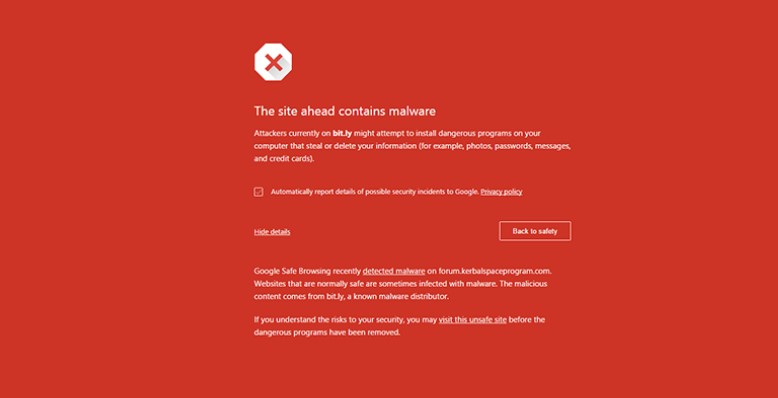
Pantalla de sitio NO SEGURO al entrar en una web
1- El sitio que contiene malware: Normalmente este tipo de sitios tratan de desencadenar la descarga o instalación de malware. El objetivo es infectar el sistema informático del visitante.
2- Sitios falsos: Esta es una advertencia lanzada para el sitio de «phishing» (a veces llamado un sitio web «suplantado»). Este tipo de sitios engañan al usuario haciéndoles creer que el sitio es legítimo y que envíe su información como nombres de usuario, contraseñas o incluso detalles de pago con fines nefastos.
3- Sitio web que contienen programas dañinos: Aunque esto se puede parecer mucho como al primer punto, hay una diferencia semántica. Esta advertencia específica se activa cuando se sabe que un sitio web distribuye adware como cambiar la página de inicio del navegador o instalar complementos del navegador que pueden desencadenar anuncios o redirecciones maliciosas. Específicamente el objetivo principal es su navegador.
4- Esta página está intentando cargar scripts de fuentes no autenticadas: esta advertencia solo se emite en los sitios web que afirman ser seguros (tienen un certificado SSL válido y se ejecuta en el protocolo HTTPS), pero incluye scripts y recursos como imágenes de un sitio web que no es ssl. Una advertencia relacionada «Su conexión no es privada» es el resultado de un certificado SSL no válido. Las advertencias relacionadas con SSL no son causadas por la lista negra de Google.
Para solucionar este problema, puedes saber qué imagen o que es lo que impide que tu sitio web salga con el candado verde en Why No Padlock?
5- ¿Continuar con [el nombre del sitio]?: Este aviso a veces, sale cuando escribes mal el nombre de la URL del sitio web, Google nos lanzará esta advertencia para asegurarse de que el sitio web que estamos tratando de visitar es realmente el que deseamos visitar.
Cómo encontrar el estado del sitio web de navegación segura en Google
La navegación segura es un servicio que el equipo de seguridad de Google creó para identificar sitios web NO seguros en toda la red de internet y notificar a los usuarios y webmasters de posibles daños.
Examinan miles de millones de URL por día en busca de sitios web no seguros. Y cuando Google detecta un sitio inseguro, muestra advertencias en la Búsqueda de Google y en los navegadores web. Puedes comprobar el estado de tu sitio web de navegación segura haciendo clic AQUÍ
En caso de infección te saldrá algo parecido a esto
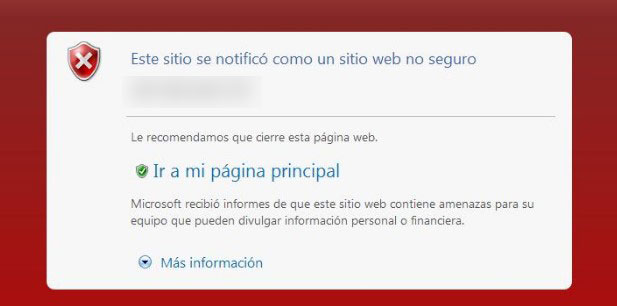
Una sugerencia rápida: Realiza una búsqueda en Google de tu sitio web. Simplemente ingrese «site:midominio.com» en el cuadro de búsqueda de Google y pulsa intro (reemplaza midominio.com con la url de tu sitio web). Los resultados mostrarán los títulos y descripciones de las páginas de tu sitio web tal y como aparecen en Google. Un sitio web hackeado normalmente tiene tus títulos de página secuestrados.
Cómo escanear su sitio web en busca de malware
Lo primero tenemos que hacer es identificar la infección. Esto nos ayudará a proceder con la eliminación y limpieza de malware antes de enviar una revisión a Google. Podemos escanear nuestro sitio web en busca de malware de varias maneras:
1- Solicitando a nuestro proveedor de hosting que escanee nuestro sitio web en busca de malware: Normalmente los proveedores de hosting web tienen herramientas de escaneo (algunas veces de pago), pero ellos disponen de su sistema de escaneo y si detectan malware te bloquean el sitio web y lo dejan retirado en una carpeta hasta que soluciones el problema.
Si tu proveedor no dispone de dichas herramientas solicítalo, te proporcionarán un archivo que enumere todos los archivos infectados por malware. De hecho, como ya te he comentado, algunos proveedores te notificarán proactivamente de la infección antes de que Google llegue a detectarla y existe la posibilidad de que una vez que encuentren la infección, puedan bloquear tu sitio web por la seguridad de sus clientes, intentar una limpieza destructiva (eliminación de archivos o bases de datos afectados), etc.
2- Usar un escáner de malware externo para encontrar infección: Los escáneres externos escanean las URL de tu sitio web para determinar si las páginas de tu sitio web tienen o no infección de malware. Si bien los escáneres externos se pueden utilizar para detectar infecciones en sitios web, no son tan potentes como los escáneres internos, ya que algunas veces pueden perder algunas URL y como mucho solo nos informarán de qué URL tiene malware en lugar de identificar con precisión la ubicación de la infección como el archivo específico que está infectado. Algunas herramientas de escaneo mas populares son Sucuri Sitecheck y malCure WebScan.
3- El usar un plugin para hacer un análisis interno de los archivos del sitio web y la base de datos: Un escáner de malware interno es tu mejor opción. Hace un análisis en profundidad, informa hallazgos exactos como los archivos infectados y los registros de la base de datos y también te da la oportunidad de limpiar el sitio de una manera para un funcionamiento optimo. En caso de ser necesario, incluso nos puede realizar copias de seguridad del sitio, desecharlo e iniciarlo de nuevo. O puede inspeccionar cada infección y limpiarla de forma específica para asegurar el sitio web sin pérdida de datos (o mínima perdida). Uno de los más efectivos y populares es CodeGuard aunque tienes otras plugin.
Solicitar una revisión
Una vez que hayas completado la eliminación de malware, debes asegurarte de que la caché de tu sitio web se purgue. A veces perderse este pequeño paso puede causar mucha frustración, tiempo y esfuerzos perdidos. Una caché obsoleta continuará sirviendo malware a los visitantes y Google continuará marcando el sitio web como malicioso.
Antes de solicitar una reconsideración, vuelve a comprobar tu sitio web. Utiliza varios escáneres internos para asegurarse de que no se detecta malware, en caso de que se produzca algún error en uno de escaneos, compruébalo con escáneres externos. A veces puede tener enlaces salientes a sitios web maliciosos que el escáner interno ignorará sin embargo algunos escáneres externos si son capaces de detectarlo.
Una vez que estés seguro de que su sitio web está limpio, puedes enviar una solicitud de reconsideración.
Google necesita conocer los pasos específicos que has tomado para garantizar que tu sitio web esté limpio. Verificarán si eso es lo correcto que has hecho para eliminar el malware que detectaron. También tienen que asegurarse de que estás al tanto de las cosas y saber como propietario que tu sitio web es seguro para los usuarios.
Asegúrate de que tu sitio web esté verificado en Google Search Console. Aquí está la guía de Google sobre cómo solicitar una revisión. Sigue los pasos que te indico a continuación:
1- Vete a Google Search Console y seleccione la propiedad afectada (sitio web)
2- Vete a Acciones manuales y de seguridad > Problemas de seguridad.
3- Pulsa «Solicitar una revisión». Una vez que Google verifique que tu sitio está limpio y ya no está infectado, eliminarán el mensaje «Este sitio puede ser hackeado».
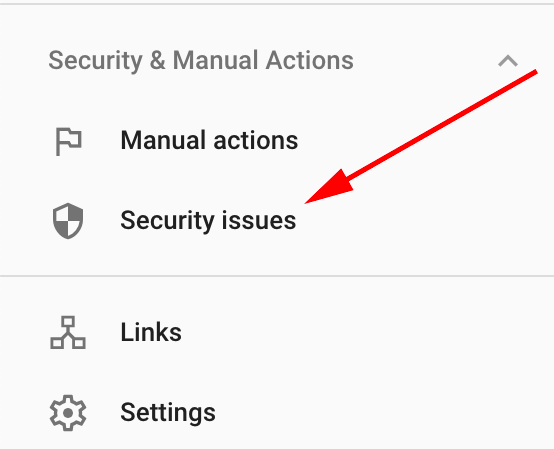
Una vez que envíes el sitio web para su revisión, normalmente toma aproximadamente sobre un día más o menos para que Google revide. A pesar de que Google ha compartido sus propias líneas de tiempo, bajo nuestra experiencia son más rápidas.
En caso de que todavía encuentran código malicioso en el sitio web, no te quedará otra opción mas que solicitar la ayuda de un profesional de la seguridad web para asegurarte de que el sitio web queda limpio. Un experto en seguridad profesional también te ayudará a enviar una solicitud de revisión a Google y te asegura de que el sitio está limpio, haciendo un análisis y un seguimiento con Google hasta que el caso se resuelva a su satisfacción.
Para finalizar
En los siguientes días después de la limpieza y vuelta a la indexación de Google, puedes observar solicitudes de URL infladas o incluso mucho tráfico de bots (ya que los bots de búsqueda legítimos intentaran volver a indexar tu sitio web). Es importante que tomes fuertes medidas de seguridad para proteger tu sitio web de futuros ataques ya que una vez que estés en el radar del hacker, seguirá tratando de encontrar una manera de volver adentro antes de rendirse.
También después de pasar por esta experiencia y después de haber pasado tiempo, esfuerzo y dinero debes asegurarse de que no se repite de nuevo y volver a intentar posicionarte en las primeras posiciones de Google y otros buscadores. Sigue estos pasos para proteger proactivamente tu sitio web:
1- Configura y/o automatizar copias de seguridad de WordPress
2- Refuerza la seguridad de su sitio web.
3- Agrega monitoreo del sitio web
4- Protege tu sitio web a través de Web Application Firewall.
5- Estate atento a las acualizaciones y actualiza WordPress (núcleo, plugins y temas).
6- No pongas plugin descargados fuera de la zona de WordPress.
7- Intenta que tu plantilla sea original (comprada), muchos de los hackeos vienen porque la gente se descarga las plantillas en zonas inseguras y al instalarlas es cuando infectas tu servidor.
En definitiva y conclusión
Encontrar nuestro sitio web en la lista negra de Google nunca es una experiencia agradable. De hecho, la mayoría de las infecciones resultan en una pérdida de tráfico, perdidas de posicionamiento del motor de búsqueda, valor de marca (confianza) y también una gran cantidad de gasto publicitario desperdiciado si estás ejecutando anuncios ADS de pago. Cuanto antes conozcas la infección, más rápido podrás actuar y recuperarte.
Puntos claves para recordar:
- No entres en pánico.
- No tengas incredulidad ni negación.
- Actúa con prontitud.
- Asegúrate de una limpieza exhaustiva.
- No olvides limpiar tu caché.
- Sé paciente y profesional en tu comunicación con Google.
- Practica la seguridad proactiva.
Contacta con Nosotros
Software | Seo Santander
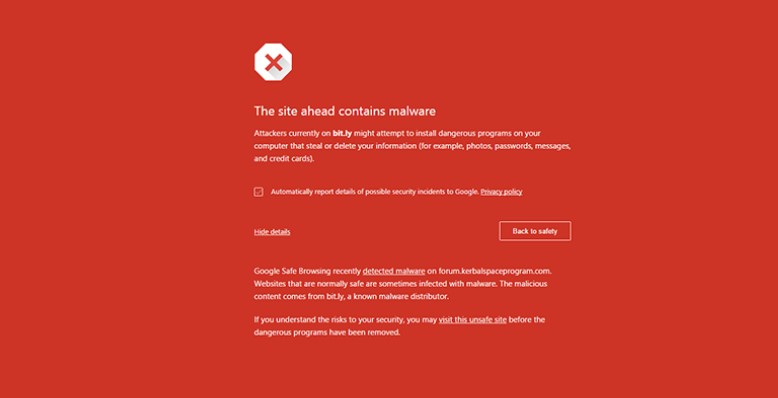
Sistema operativo: web, wordpress
Categoría de la solicitud: herramientas web
5